
Task Manager và những điều cần biết
Tất tần tật về cách sử dụng Task Manager
Task Manager là một trong những công cụ quan trọng cho người dùng
Windows. Task Manager có nhiều công dụng, ví như nó cho phép người dùng có
thể kiểm tra các ứng dụng, quá trình (process) và dịch vụ (service) hiện đang chạy
trên máy tính. Người dùng có thể sử dụng Task Manager để khởi chạy, dừng các
chương trình và dừng quá trình, ngoài ra Task Manager còn cho cung cấp các
thống kê hữu ích về hiệu suất máy tính và mạng.
Trong bài viết này, Quantrimang.com sẽ hướng dẫn bạn cách sử dụng Task
Manager cơ bản nhất để tận dụng được những lợi ích mà công cụ này mang lại.
1. Làm thế nào để mở cửa sổ Task Manager?
Cách nhanh nhất để mở Task Manager là mở khung Search trên Start Menu, sau đó
nhập task vào đó rồi nhấn Enter. Trên danh sách kết quả tìm kiếm, bạn click chọn
Task Manager.
Hoặc cách khác là bạn nhấn tổ hợp phím Ctrl + Shift + Esc hoặc Ctrl + Alt +
Delete để mở cửa sổ Task Manager.
Ngoài ra bạn có thể kích chuột phải vào khoảng trống bất kỳ trên thanh Task bar và
chọnTask Manager, hoặc nhấn tổ hợp phím Windows + X để mở Menu Power
User. Tại đây bạn chọn Task Manager.
Ngoài ra còn có một số cách mở Task Manager khác bạn có thể tham khảo thêm.
2. Đóng các ứng dụng không hồi đáp
Sau khi mở cửa sổ Task Manager, bạn sẽ nhìn thấy danh sách các chương trình
đang chạy trên máy tính và nút End task nằm ở góc dưới cùng bên phải.
Nếu muốn thoát một chương trình nào đó đang bị lỗi, không hồi đáp bạn chọn
chương trình trên danh sách rồi click chọn nút End Task. Windows sẽ đóng cửa sổ
chương trình ngay lập tức. Trong một số trường hợp đây là cách để tắt các ứng
dụng không tương thích trên hệ điều hành mà không cần phải khởi động lại máy
tính của bạn.
3. Process
Nếu muốn đào sâu hơn về chương trình, bạn click chọn nút More details. Tại thẻ
Processes trên cửa sổ Task Manager sẽ cung cấp cho bạn chi tiết các ứng dụng
đang chạy.
1. Để kết thúc process một ứng dụng đang chạy, kích chuột phải vào entry của ứng
dụng tại tab Applications rồi click chọn Go To Process. Process của ứng dụng sẽ
được đánh dấu trên tab Processes.
2. Để kết thúc một process được đánh dấu, bạn click chọn End Process. Bạn có thể
kết thúc một ứng dụng theo cách này khi việc kích End Task trong tab
Applications không có tác dụng.
3. Kích phải vào process, sau đó click chọn End Process Tree để kết thúc quá trình
đó cũng như các quá trình có liên quan.
4. Services
Services hỗ trợ các chương trình chạy trên nền background. Hầu hết các chương
trình này là các chương trình tự động chạy khi mở máy tính.
1. Để mở một service, kích chuột phải vào service đang dừng rồi click chọn Start
Service.
2. Để dừng một service, kích chuột phải vào service đang chạy rồi click chọn Stop
service.
3. Để xem các process có liên quan đến service, kích chuột phải vào service đang
chạy rồi click chọn Go To Process. Thao tác này sẽ cho phép bạn phát hiện ra dịch
vụ có ngốn nhiều tài nguyên hay không.
5. Performance
có thể bạn quan tâm
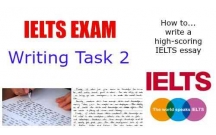
Những điều cần biết trong Writing task 2
3
1.021
450
Luyện thi IELTS
3
(New)

Những điều cần biết về vốn điều lệ cho kế toán
3
754
335
Kế toán, kiểm toán
3
(New)

Những điều cần biết về XML
59
823
596
Cơ sở dữ liệu
59
(New)
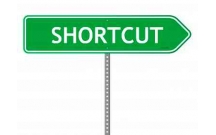
Những điều cần biết về GPU rời
9
2.392
311
Cơ sở dữ liệu
9
(New)

API và những điều cần biết
7
1.350
309
Cơ sở dữ liệu
7
(New)

NHỮNG ĐIỀU TRẺ NÊN BIẾT
4
2.133
392
Mẹ và bé
4
(New)

Những điều cần biết về card đồ họa
6
1.116
250
Tài liệu CNTT khác
6
(New)

Những điều cần biết về BIOS
5
1.032
287
Tài liệu CNTT khác
5
(New)
thông tin tài liệu
Task Manager là một trong những công cụ quan trọng cho người dùng Windows. Trong tài liệu này chúng tôi sẽ cung cấp một số cách sử dụng hữu dụng của nó
Mở rộng để xem thêm
từ khóa liên quan
tài liệu mới trong mục này
tài liệu hot trong mục này
tài liệu giúp tôi
Nếu bạn không tìm thấy tài liệu mình cần có thể gửi yêu cầu ở đây để chúng tôi tìm giúp bạn!
xem nhiều trong tuần
70 câu hỏi trắc nghiệm luyện thi chứng chỉ tin A
Đề thi và lời giải môn xác suất thống kê của trường Học viện ngân hàng
Địa lý 12 Phát triển cây công nghiệp lâu năm Tây Nguyên
Bài tập nâng cao Tiếng Việt lớp 2: Chính tả
Tiểu luận: Vị trí, vai trò, nhiệm vụ của người Đảng viên với ĐCSVN- Phấn đấu, rèn luyện và tuyên truyền nhân dân của người Đảng viên
Giáo trình Quản trị học của Đại học kinh tế quốc dân
yêu cầu tài liệu
Giúp bạn tìm tài liệu chưa có
×



